Erstellen eines Panoramas mit Panorama-Stitching
Mit der Funktion „Panorama-Stitching“ können Sie eine Reihe nebeneinander liegender Bilder kombinieren. Durch die Kombination mehrerer nebeneinander liegender Bilder können Sie ein neues Einzelbild erstellen.
So erstellen Sie ein Panoramabild:
- Wählen Sie die Bilder im Dateilistenfenster aus.
- Führen Sie einen der folgenden Schritte aus:
- Wählen Sie Verarbeiten | Panorama ...
- Drücken Sie Strg + Alt + P.
- Klicken Sie mit der rechten Maustaste auf Ihre Auswahl und wählen Sie im Kontextmenü Verarbeiten | Panorama ... aus.
- Wählen Sie Verarbeiten | Photomerge | Panorama ... aus den Optionen auf der rechten Seite.
- Drücken Sie Strg + Alt + M | Panorama ... in den Optionen auf der rechten Seite.
- Automatisches Zuschneiden: Schneidet die Ränder des Bildes automatisch zu, um ein gleichmäßiges Rechteck zu erzeugen.
- Vignette aus Quellbildern entfernen: Beseitigt die Nahtstellen zwischen den Bildern durch Entfernen der Vignettierung.
- Verwenden Sie die Pfeiltasten auf der rechten Seite, um Ihre Bilder im oder gegen den Uhrzeigersinn zu drehen.
- Klicken Sie auf „Zusammenführen“, um die Panoramabilder zu erzeugen.
Ihre ausgewählten Bilder müssen die gleichen Abmessungen haben.
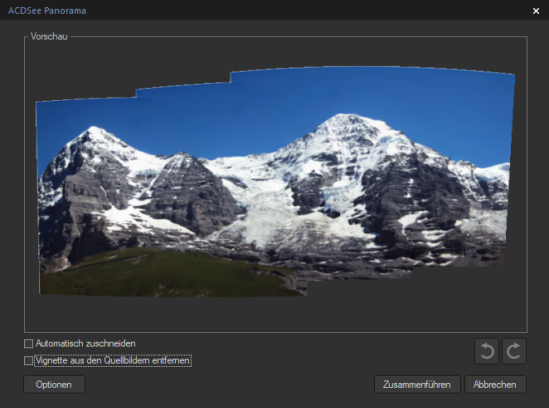
Sobald das Panorama-Vorschaubild erstellt ist, können Sie die Funktion „Automatisch zuschneiden“ oder „Vignette entfernen“ anwenden:
Dadurch können erhebliche Teile der Ränder entfernt werden.
Es kann mehr als ein Panoramabild auf einmal erstellt werden. Um das Panorama in Ihre Ausgabe einzubeziehen, müssen Sie auf das Kontrollkästchen in der unteren rechten Ecke der Vorschau klicken.
Die maximale Pixelgröße für erzeugte Panoramabilder beträgt 16000 x 16000.
Der Panorama-Befehl ignoriert alle Masken, Textebenen und Anpassungsebenen.
Die Ausführung von Panorama-Stitching bei großen Bildern erfordert eine erhebliche Menge an Speicherplatz.
Bei der Ausführung von Panorama-Stitching gibt es ein Limit von 50 Bildern.